电脑防火墙是保护计算机免受恶意软件和网络攻击的关键工具。然而,有时我们可能会遇到一些问题,其中之一就是电脑防火墙报1068错误。本文将介绍如何解决这个问题,并提供详细的步骤和方法。
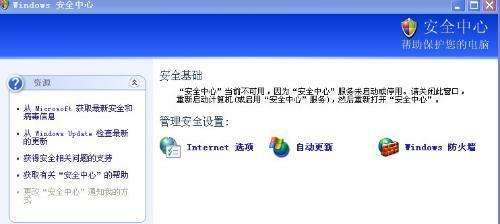
1.检查服务状态:点击开始菜单,搜索"services.msc"并打开该程序。在服务窗口中,查找"Windows防火墙"并确保其状态为"正在运行"。
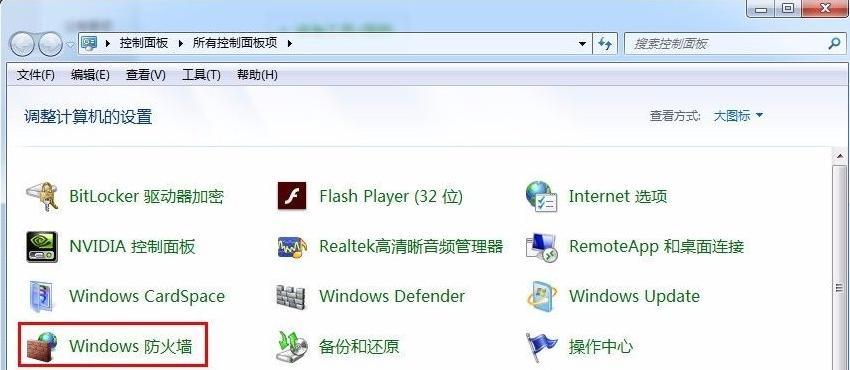
2.启用必需服务:如果发现"Windows防火墙"服务未启用,右键点击该服务,并选择"属性"。在属性窗口中,将启动类型更改为"自动",然后点击"应用"和"确定"按钮。
3.重启服务:右键点击"Windows防火墙"服务,并选择"重新启动"。这将尝试重新加载防火墙服务,从而解决1068错误。
4.检查依赖项:在服务窗口中,找到"Windows管理工具"服务,确保其状态为"正在运行"。如果该服务未运行,右键点击并启动它。

5.修复注册表项:打开注册表编辑器,导航到"HKEY_LOCAL_MACHINE\SYSTEM\CurrentControlSet\Services\MpsSvc"路径。确保这个路径下的注册表项中,"Start"值为2。
6.执行系统文件检查:打开命令提示符窗口,以管理员身份运行。输入"sfc/scannow"命令,然后按下回车键。系统将自动检查和修复受损的系统文件。
7.执行网络适配器重置:在命令提示符窗口中,输入"netshintipreset"命令,然后按下回车键。这将重置网络适配器设置,有助于解决1068错误。
8.重新安装防火墙驱动程序:在设备管理器中,找到并展开"网络适配器"选项。找到与你的网络适配器相关的驱动程序,右键点击并选择"卸载设备"。然后重新启动计算机,系统会自动安装最新的驱动程序。
9.检查第三方安全软件:某些第三方防火墙软件可能与Windows防火墙产生冲突。尝试关闭或卸载这些软件,并重新启动电脑,看看是否解决了1068错误。
10.运行安全模式下的扫描:重启电脑,按下F8键进入安全模式。在安全模式下,运行全面的杀毒软件和恶意软件扫描,以确保计算机没有受到恶意软件的感染。
11.更新操作系统:确保你的操作系统是最新版本,及时安装所有可用的更新。有时,更新可以修复一些已知的问题和错误。
12.创建系统还原点:在解决1068错误之前,创建一个系统还原点是明智之举。这样,如果后续的操作出现问题,你可以恢复到之前的正常状态。
13.寻求专业帮助:如果以上步骤都无法解决问题,建议寻求专业技术支持。专家可以提供更深入的诊断和解决方案。
14.防火墙重置:如果你已经尝试了以上所有步骤,并且问题仍然存在,可以考虑重置防火墙设置。这将还原防火墙到初始状态,并可能解决1068错误。
15.重装操作系统:如果所有的尝试都失败了,并且1068错误严重影响了你的计算机使用,最后的选择是重装操作系统。这是一个最后手段,但它可以确保你的计算机恢复到正常工作状态。
电脑防火墙报1068错误可能是由于服务状态、注册表、驱动程序或第三方软件冲突等原因造成的。通过按照上述步骤逐一排查和解决,我们可以成功解决这个问题,并确保电脑的安全和稳定运行。
标签: #防火墙错误

